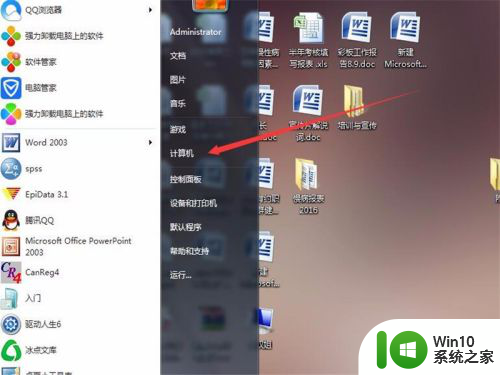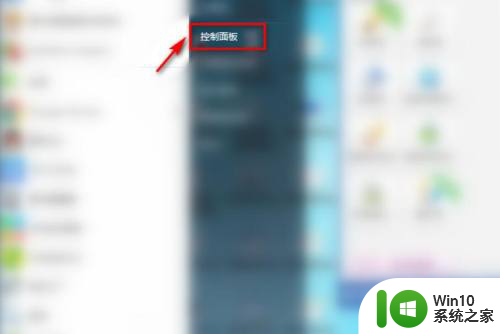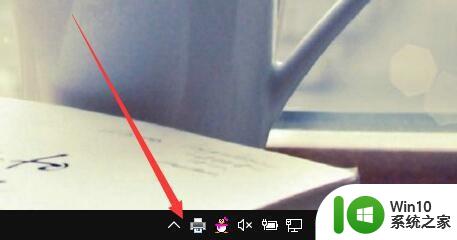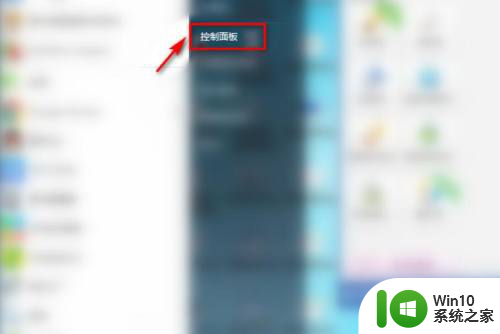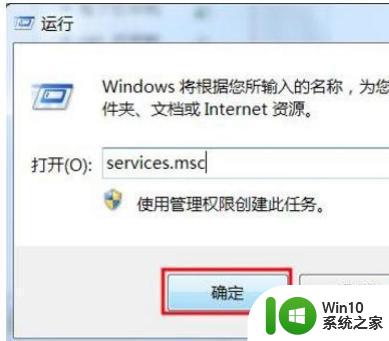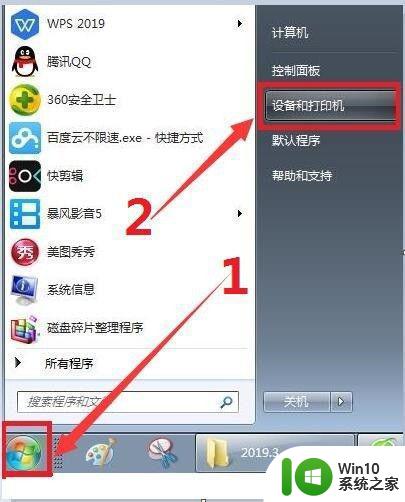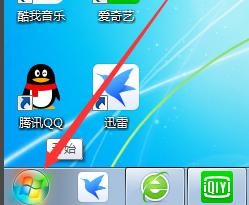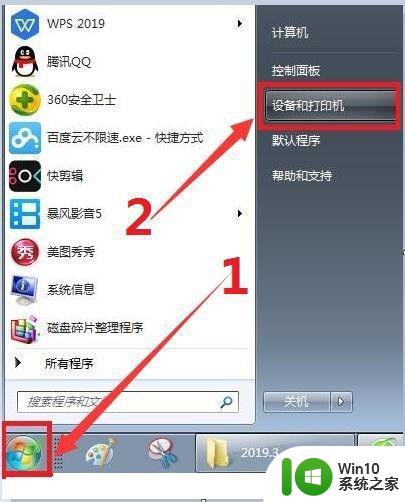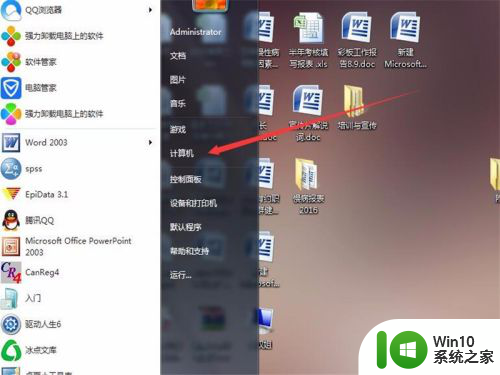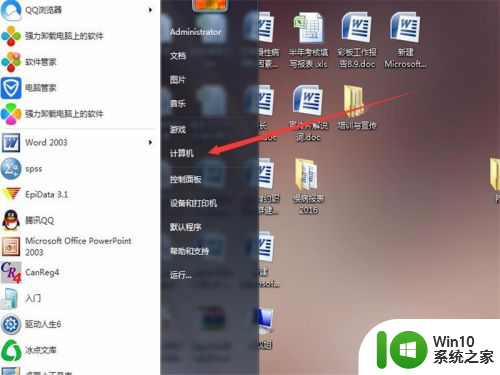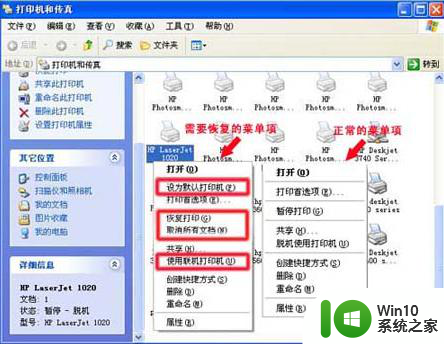在哪里删除打印任务 强制删除打印机任务方法
更新时间:2023-01-23 05:54:49作者:cblsl
最近有用户在打印机上打印文件的时候,突然发现打印错了,想知道有什么办法可以让打印停止打印,但是又不知道要怎么取消,还浪费了一张纸,那么强制删除打印机任务方法呢,下面小编给大家分享强制删除打印机任务的方法。
解决方法:
1、打开一个WORD文档。
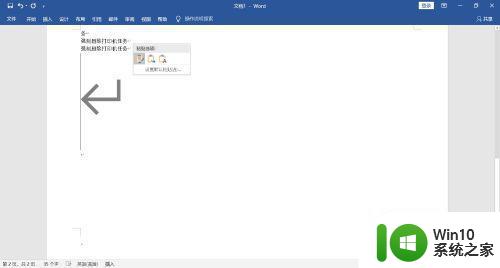
2、点击打印按钮,开始打印文档。
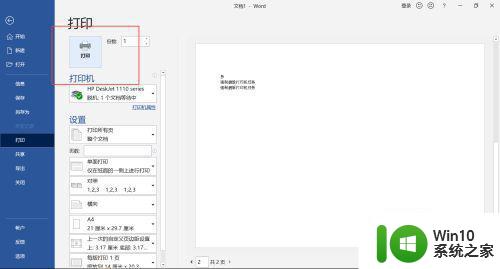
3、发现文档有误,需要取消打印,点击任务栏上的打印机,打开“打印任务列表”。
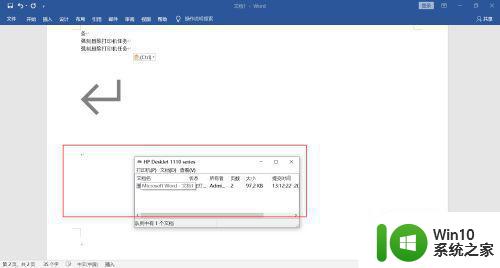
4、选中打印任务,点击鼠标右键,选择“取消”。
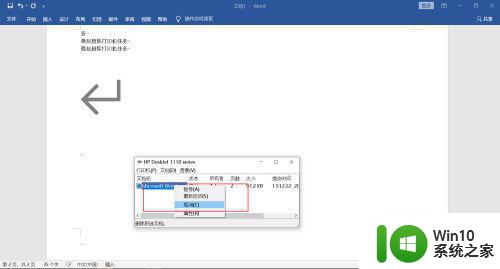
5、打印机删除打印任务,等待任务删除成功,任务列表显示空白。
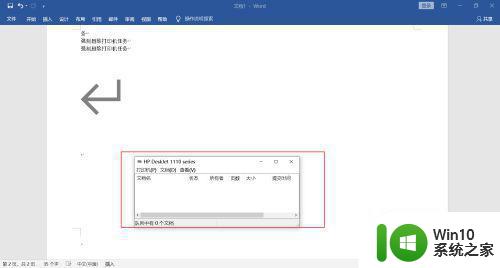
以上就是强制删除打印机任务的方法,不知道怎么删除打印任务的,可以按上面的方法来进行操作。